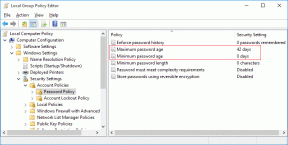Jak zmienić lub usunąć obraz konta użytkownika w systemie Windows 11?
Różne / / August 09, 2022
System Windows domyślnie przypisuje ogólny obraz do każdego konta użytkownika. Jednak, podobnie jak większość rzeczy w systemie Windows 11, możesz zmienić obraz konta za pomocą wybranego przez siebie zdjęcia.
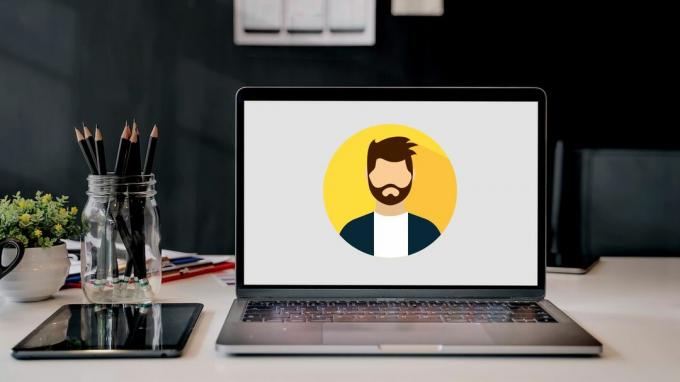
Obraz Twojego konta użytkownika to zdjęcie, które pojawia się w miejscach takich jak ekran logowania i Aplikacja Ustawienia. W tym poście przeprowadzimy Cię przez kroki związane ze zmianą i usunięciem obrazu konta użytkownika w systemie Windows 11. A więc zacznijmy.
Jak zmienić obraz konta użytkownika
Możesz użyć aplikacji Ustawienia, aby szybko zmienić obraz konta użytkownika w systemie Windows 11. Ta metoda działa dla wszystkich użytkowników, niezależnie od rodzaju konta.
Wykonaj poniższe czynności, aby zmienić obraz konta użytkownika w systemie Windows 11.
Krok 1: Kliknij menu Start, aby je otworzyć, i kliknij ikonę w kształcie koła zębatego, aby uruchomić aplikację Ustawienia.

Krok 2: Użyj lewego okienka, aby przejść do karty Konta.
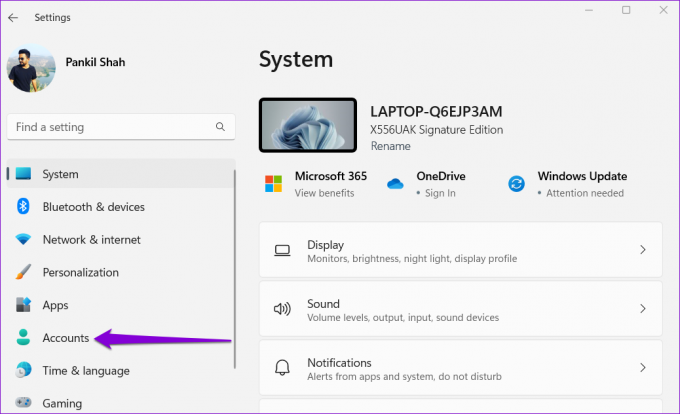
Krok 3: W sekcji Ustawienia konta kliknij Twoje informacje.

Krok 4: W sekcji „Dostosuj swoje zdjęcie” kliknij Przeglądaj pliki.
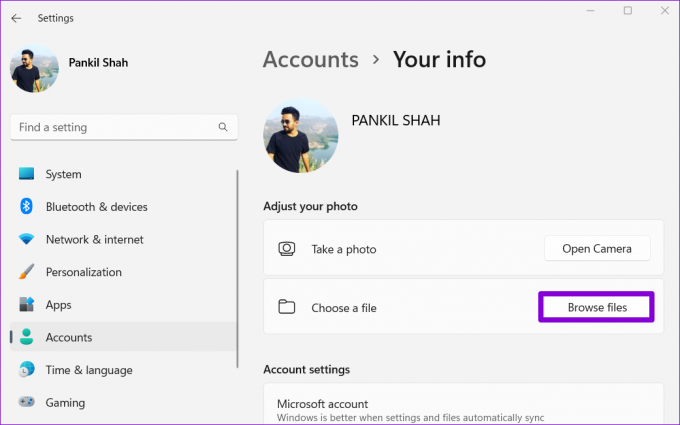
Krok 5: Znajdź zdjęcie, którego chcesz użyć jako obrazu konta, i kliknij Wybierz zdjęcie.

System Windows automatycznie zmieni rozmiar i przytnie wybrany obraz. Jeśli jednak nie uzyskasz pożądanego rezultatu, będziesz musiał ręcznie przyciąć lub zmienić rozmiar obrazu.
Alternatywnie, jeśli twój Komputer z systemem Windows ma aparat w załączeniu możesz również zrobić sobie zdjęcie i użyć go jako zdjęcia konta. Kliknij przycisk Otwórz aparat w sekcji „Dostosuj swoje zdjęcie”. Spowoduje to otwarcie aplikacji aparatu systemu Windows 11.

Zrób zdjęcie za pomocą aplikacji aparatu i kliknij Gotowe, aby zapisać zmiany.
Po wykonaniu powyższych kroków nowy obraz konta pojawi się w aplikacji Ustawienia, Menu startowei ekran logowania. Co więcej, jeśli zalogowałeś się do systemu Windows za pomocą swojego konta Microsoft, zmiana będzie również widoczna we wszystkich używanych usługach firmy Microsoft.
Jak zmienić obraz konta użytkownika dla kont Microsoft
Gdy zalogujesz się za pomocą Konto Microsoft w systemie Windows, automatycznie pobiera i wyświetla obraz powiązany z Twoim kontem. Zmiana obrazu konta Microsoft z Internetu powoduje również zmianę obrazu konta użytkownika systemu Windows 11.
Aby zmienić obraz konta Microsoft w systemie Windows 11, wykonaj następujące kroki:
Krok 1: Otwórz preferowaną przeglądarkę internetową i odwiedź stronę konta Microsoft.
Odwiedź konto Microsoft Online
Krok 2: Zaloguj się na swoje konto Microsoft, jeśli jeszcze tego nie zrobiłeś.

Krok 3: Przejdź do zakładki Twoje informacje i kliknij przycisk Zmień zdjęcie.

Krok 4: Kliknij Dodaj zdjęcie i prześlij nowe zdjęcie ze swojego komputera.

Krok 5: Edytuj swoje zdjęcie, przesuwając okrąg lub zmieniając jego rozmiar, a następnie kliknij Zapisz.
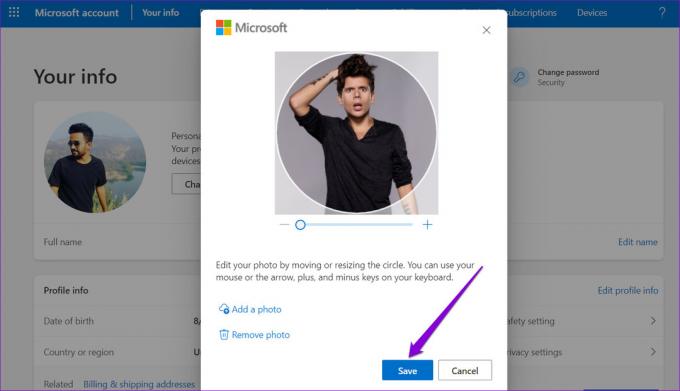
System Windows zaktualizuje zdjęcie Twojego konta Microsoft. Chociaż może minąć trochę czasu, zanim zmiana obrazu konta zostanie odzwierciedlona na Twoim urządzeniu.
Jak usunąć lub usunąć obraz konta użytkownika?
Chociaż możesz zmienić obraz konta użytkownika za pomocą aplikacji Ustawienia, nie znajdziesz żadnej opcji usunięcia lub usunięcia obrazu konta. Jednak nadal jest to możliwe.
Usuń obraz konta użytkownika
Jeśli nie chcesz mieć zdjęcia profilowego, możesz je zastąpić domyślną ikoną profilu. Oto jak.
Krok 1: Kliknij ikonę wyszukiwania na pasku zadań lub naciśnij klawisz Windows + S, aby otworzyć menu wyszukiwania. Rodzaj informacje o twoim koncie w polu i naciśnij Enter.
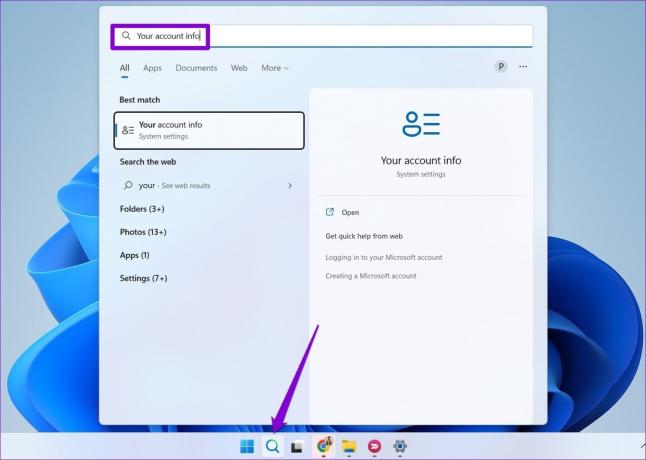
Krok 2: Kliknij Przeglądaj pliki.
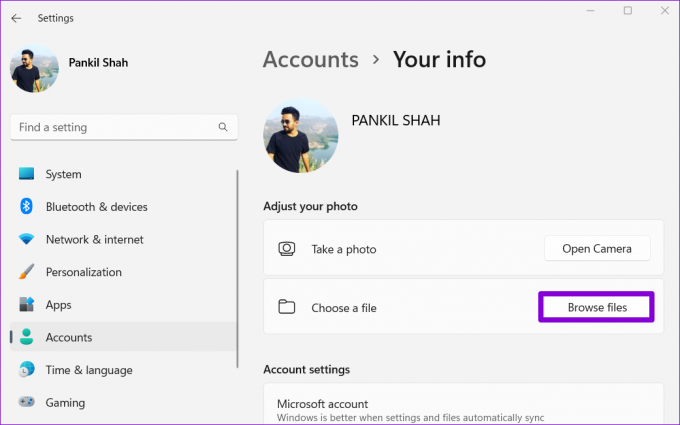
Krok 3: W wyświetlonym oknie dialogowym Otwórz przejdź do następującego folderu.
C:\ProgramData\Microsoft\Zdjęcia konta użytkownika
Krok 4: Wybierz user.png lub user-192.png i kliknij Wybierz zdjęcie.
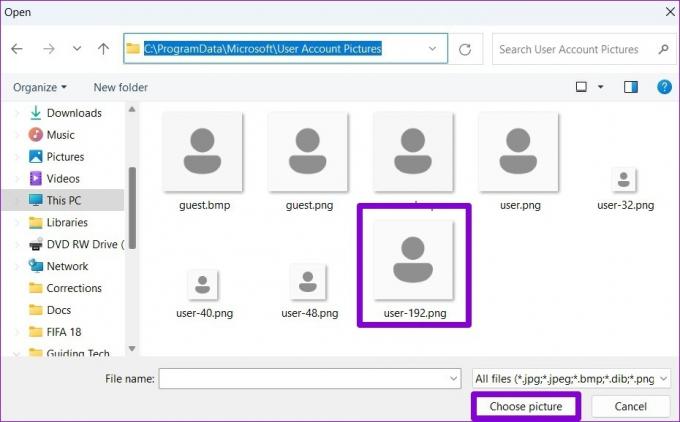
Spowoduje to zastąpienie Twojego zdjęcia profilowego użytkownika domyślnym. Pamiętaj, że jeśli zalogujesz się na swoje konto Microsoft, zmiana będzie również uwzględniać wszystkie usługi Microsoft połączone z Twoim kontem.
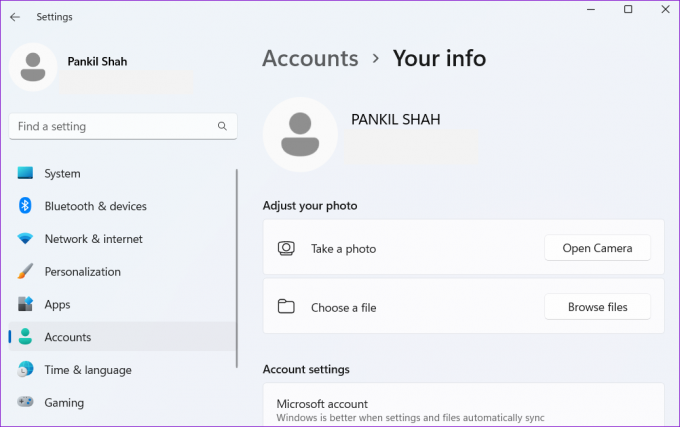
Usuń obraz konta użytkownika
System Windows zapisuje wszystkie obrazy konta w folderze Zdjęcia konta. Jeśli jednak nie chcesz już używać tych obrazów, oto jak możesz je usunąć.
Krok 1: Naciśnij klawisz Windows + E, aby otworzyć Eksplorator plików.
Krok 2: Wklej następującą ścieżkę w pasku adresu u góry i naciśnij Enter, aby przejść do folderu Zdjęcia konta. Upewnij się, że wymieniłeś Twoje imię w poniższej ścieżce z nazwą Twojego konta.
C:\Użytkownicy\Twoje imię\AppData\Roaming\Microsoft\Windows\AccountPictures
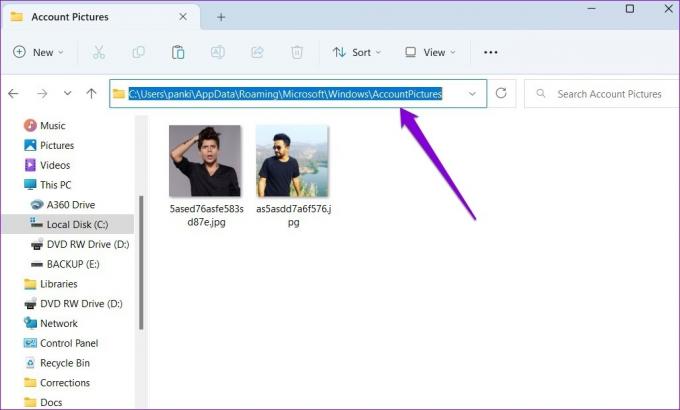
Krok 3: W folderze Zdjęcia konta zobaczysz wszystkie zdjęcia, których użyłeś jako obraz konta. Wybierz obrazy, które chcesz usunąć, i kliknij ikonę kosza u góry.

Każde zdjęcie opowiada historię
Jak właśnie widzieliśmy, zmiana obrazu konta użytkownika w systemie Windows 11 jest stosunkowo prosta, niezależnie od typu konta. Możesz je usunąć, jeśli nie chcesz mieć zdjęcia konta.
Ostatnia aktualizacja: 08 sierpnia 2022 r.
Powyższy artykuł może zawierać linki afiliacyjne, które pomagają we wspieraniu Guiding Tech. Nie wpływa to jednak na naszą rzetelność redakcyjną. Treść pozostaje bezstronna i autentyczna.

Scenariusz
Pankil jest z zawodu inżynierem budownictwa, który rozpoczął swoją przygodę jako pisarz w EOTO.tech. Niedawno dołączył do Guiding Tech jako niezależny pisarz, aby omawiać poradniki, objaśnienia, przewodniki kupowania, porady i wskazówki dotyczące Androida, iOS, Windows i Internetu.